Oplossing – STATUS_SYSTEM_PROCESS_TERMINATED Fout 0xc000021a
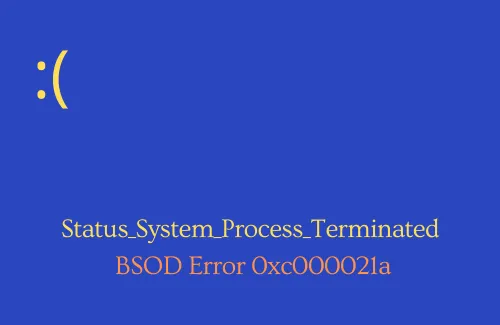
STATUS_SYSTEM_PROCESS_TERMINATED is een probleem met een blauw scherm met een foutcode 0xc000021a. Wanneer dit gebeurt, kan men niet verder komen dan het inlogscherm. In dit bericht zullen we kijken naar de redenen die dit probleem kunnen hebben veroorzaakt, wat deze foutcode eigenlijk betekent en hoe dit op het Windows-besturingssysteem kan worden opgelost.
Wat betekent fout 0xc000021a?
De stopfoutcode 0xc000021a wanneer verschijnt, geeft een foutmelding weer: “Uw pc heeft een probleem ondervonden en moet opnieuw worden opgestart. De fout blijft bestaan, zelfs nadat u uw apparaat opnieuw hebt opgestart.” Het probleem is dat u uw pc niet echt opnieuw kunt opstarten omdat het besturingssysteem ernstig is gecrasht op uw computer.
Wat veroorzaakt foutcode 0xc000021a?
Er zijn verschillende gevallen die tot deze fout kunnen leiden, waaronder een defecte harde schijf, kwaadaardige codes, corruptie in systeembestanden, verouderde apparaatstuurprogramma’s en verschillende andere. De meeste gebruikers komen deze bug tegen na het installeren van een foutieve update op hun apparaten. Een paar gebruikers beweerden zelfs dat ze in deze fout terecht waren gekomen nadat ze onlangs een van hun systeempartities hadden geformatteerd.
Hier zijn een paar oplossingen die u moet proberen om van deze stopfout in Windows 11/10 af te komen –
Oplossing – STATUS_SYSTEM_PROCESS_TERMINATED Fout 0xc000021a
Laten we elke methode in detail bekijken om STATUS_SYSTEM_PROCESS_TERMINATED Fout 0xc000021a op Windows 10 op te lossen.
1] Koppel alle randapparatuur los
Het lijdt geen twijfel dat het gebruik van secundaire apparaten de efficiëntie en functionaliteit van de computer verbetert. Wanneer iemand echter een problematisch randapparaat op zijn/haar computer aansluit, kan dit meer kwaad dan goed doen.
De STATUS_SYSTEM_PROCESS_TERMINATED is zo’n fout die kan optreden vanwege een fout met de secundaire apparaten.
Om dit probleem op te lossen, moet u alle secundaire apparaten loskoppelen, behalve het toetsenbord en de muis, en vervolgens uw systeem opstarten met USB of dvd. Nadat u de randapparatuur hebt verwijderd, start u uw pc opnieuw op en controleert u of dit de stopfout oplost die u eerder kreeg.
Als dit probleem wordt opgelost, moet u de secundaire apparaten een voor een aansluiten en daarbij de boosdoener identificeren. Als de fout zich blijft voordoen, zelfs nadat u alle randapparatuur hebt verwijderd, gaat u naar de volgende reeks oplossingen hieronder.
Veilige modus
Aangezien we al hebben uitgelegd dat fout 0xc000021a een type BSOD is, kunt u niet inloggen op uw weergavescherm. Om vervolgens voorbij het inlogscherm te komen, moet u opstarten in de Veilige modus in Windows. Hier leest u hoe u de schone opstartstatus kunt invoeren –
- Houd de aan/uit- knop ongeveer 10 seconden ingedrukt. Als u dit doet, wordt uw Windows-besturingssysteem na het vastgestelde tijdsbestek afgesloten.
- Druk nogmaals op de aan/uit-knop om u aan te melden bij uw apparaat. Herhaal het afsluiten van / op uw pc minstens 3 keer, en uw apparaat komt automatisch in een automatische reparatiestatus .
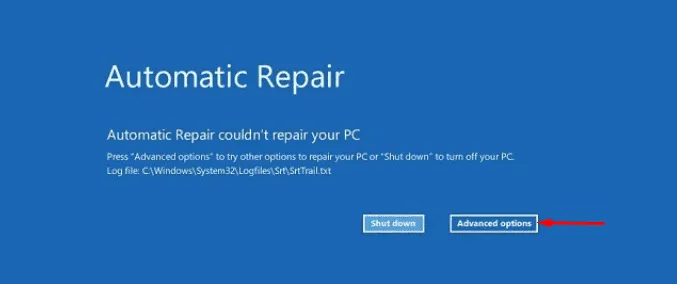
- Wacht een paar minuten terwijl het systeem de onderliggende oorzaak diagnosticeert.
- Als u daarna slaagt, selecteert u Geavanceerde opties in de volgende Windows Herstelomgeving (WinRE) gevolgd door Problemen oplossen.
- Ga je gang en selecteer Opstartinstellingen en vervolgens de optie Opnieuw opstarten in het onderste deelvenster van hetzelfde venster.
- Druk nu in de lijst met opties op F5 om uw pc op te starten Veilige modus inschakelen met netwerkmogelijkheden .
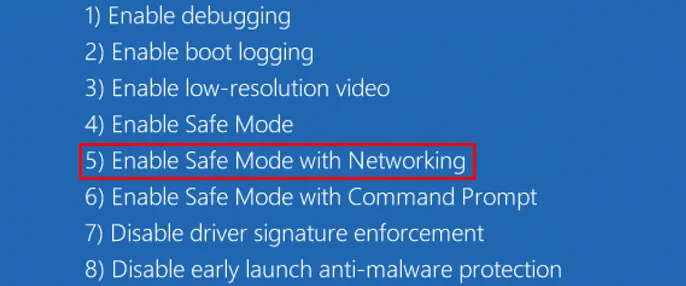
Het systeem zal automatisch opnieuw opstarten. Wanneer het opnieuw opstart, volgt u de gids voor het oplossen van problemen op het scherm om de stopfoutcode 0xc000021a in Windows 11/10 aan te pakken.
2] Voer systeembestandscontrole uit
Over het algemeen kunnen verouderde systeembestanden uw Windows 10-pc ook onderbreken. Malware-aanvallen op de computer kunnen bepaalde opstartbestanden infecteren, waardoor foutcode 0xc000021a verschijnt. De SFC-opdracht is ontworpen om de volgende sectorfouten te identificeren en het probleem ook op te lossen.
- Herstel veelvoorkomende fouten
- Bescherming tegen bestandsverlies
- Malware nasleep
- Repareer beschadigde bestanden
- Vervang ontbrekende bestanden
- Hardwarefouten
- Prestatie optimalisatie
Bedek deze processen om deze taak uit te voeren-
- Klik in eerste instantie op Zoeken en typ Opdrachtprompt.
- Klik met de rechtermuisknop op de eerste optie en selecteer vervolgens Uitvoeren als beheerder via het contextmenu.
- Als het UAC-venster in beeld komt, tikt u op Ja om de toestemming te verlenen.
- Typ de volgende code en druk op Enter om de opdracht uit te voeren.
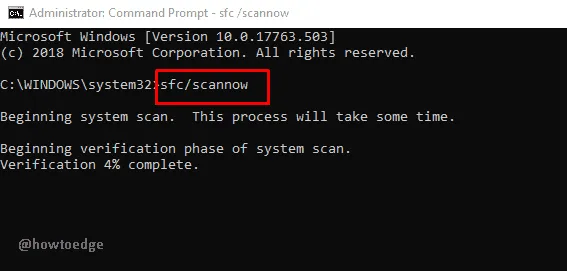
- Deze bewerking duurt enkele minuten om beschadigde bestanden te detecteren en te repareren, dus wacht geduldig.
3] Voer een volledige scan uit met behulp van Windows-beveiliging
Volledige scan is een andere goede methode om de STATUS_SYSTEM_PROCESS_TERMINATED BSOD-bug te overwinnen. Windows Defender is een ingebouwde tool van Microsoft om dergelijke taken op een gemakkelijke manier uit te voeren. Volg deze stappen om deze foutcode op uw pc op te lossen –
- Druk tegelijkertijd op Win en S om Windows Search te starten .
- Typ Windows Defender in het tekstvak en klik vervolgens op het bovenste resultaat
- Wanneer de app in beeld komt, navigeert u naar Virus- en bedreigingsbescherming en vervolgens naar Scanopties.
- Activeer voortaan het keuzerondje Volledige scan gevolgd door ” Nu scannen “.
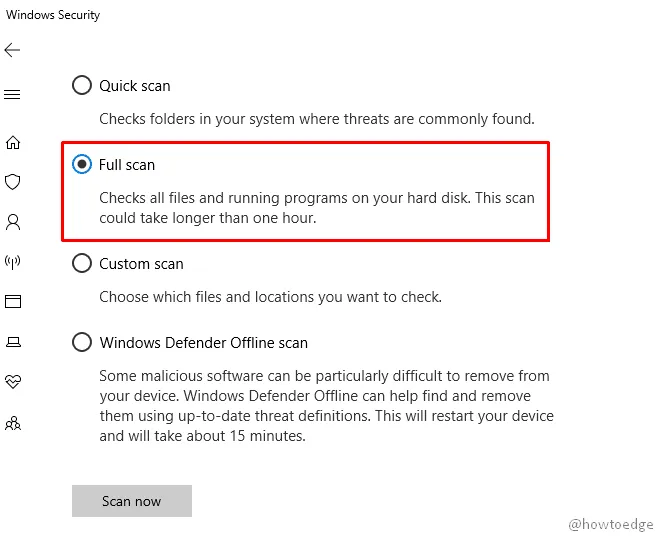
Hiermee wordt naar alle schadelijke bestanden gezocht en van uw pc verwijderd om dit probleem op te lossen.
4] Voer de opdracht Disk Health Checker uit
Schijfprestaties zijn altijd van belang en zorgen voor een soepele werking van uw systeem. Daarom zal de DISM-scan, in tegenstelling tot Systeembestandscontrole, helpen bij het identificeren van het probleem in een opgegeven schijfstation dat leidt tot BSOD-foutcode 0xc000021a. Om dit uit te voeren, doorloopt u de volgende stappen-
- Druk tegelijkertijd op de snelkoppeling Window + R om Uitvoeren te starten .
- Typ cmd in de zoekbalk. Houd de toetsen ” Shift en Ctrl ” tegelijk ingedrukt en druk op Enter om de opdrachtprompt als beheerder te openen.
- Wanneer de UAC daarom vraagt, drukt u op Ja om de toegang te autoriseren.
- Kopieer vervolgens de volgende code en plak deze bij de knipperende cursor.
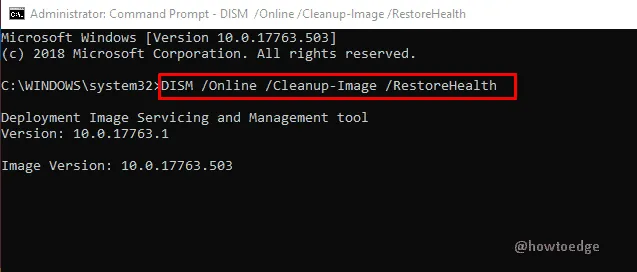
- Druk nogmaals op de Enter- toets om het scanproces te starten.
Dit is een tijdrovend proces, dus wees geduldig. Als het voorbij is, start u uw pc opnieuw op en controleert u of het probleem STATUS_SYSTEM_PROCESS_TERMINATED is opgelost of niet.
5] Reset BCD-code
In bepaalde omstandigheden kan corrupte Windows BCD -code optreden BSOD 0xc000021a-fout. Als dat het geval is, bouwt u Boot Configuration Data opnieuw op om deze installatiefout op te lossen.
Aangezien het STATUS_SYSTEM_PROCESS_TERMINATED-probleem een bug van het type Blue Screen Crash is, kunt u zich niet aanmelden bij het bureaubladscherm. Om deze taak uit te voeren, hebt u een opdrachtprompt en Windows-installatiemedia nodig.
- Plaats eerst Windows-installatiemedia (USB of dvd) in de betreffende poort en start uw systeem opnieuw op.
- Wanneer het besturingssysteem wordt geladen, drukt u op functietoetsen zoals F10, F11, F12, Esc en Del (afhankelijk van uw systeemmodel) om de BIOS-instellingen te starten.
- Selecteer taal, tijd/formaat en toetsenbordinvoer en druk voortaan op de knop Volgende om verder te gaan.
- Klik nu op de knop Repareer uw computer in de linkerhoek van het scherm.
- Selecteer uit drie opeenvolgende opties Problemen oplossen met Geavanceerde opties .
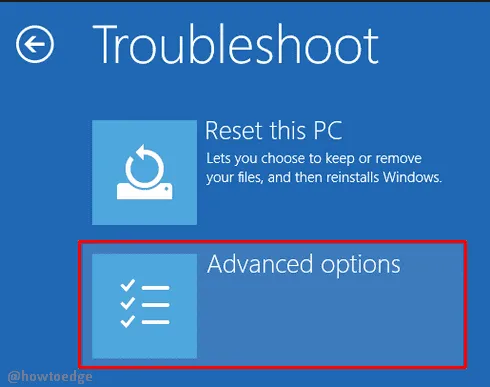
- Ga je gang en kies Opdrachtprompt en voer vervolgens je inloggegevens in als daarom wordt gevraagd.
- Typ bij de nieuwe prompt de volgende code afzonderlijk en tik op Enter aan het einde van elke opdracht.
-
-
-
-
- Hiermee wordt het proces voltooid en worden de problemen verholpen.
6] Controleer de gezondheid van de harde schijf
De bovenstaande oplossingen werken niet in gevallen waarin uw harde schijf beschadigd is en zelfs eenvoudigere taken niet kan verwerken. Als u nog steeds de fout 0xc000021a tegenkomt, moet u controleren of er problemen zijn met de hardware door deze eenvoudige stappen te volgen:
- Druk op Win+E om de bestandsverkenner op uw scherm te starten.
- Wanneer de pagina wordt geopend, klikt u op de optie Deze pc in de linkerkolom van het resultaat.
- Ga nu naar de correspondentiezijde van dezelfde pagina en klik met de rechtermuisknop op de systeempartitie (C:) .
- Selecteer in het contextmenu de optie Eigenschappen . Ga daarna naar het tabblad Hulpprogramma’s .
- Klik onder het gedeelte Foutcontrole op de knop Controleren .
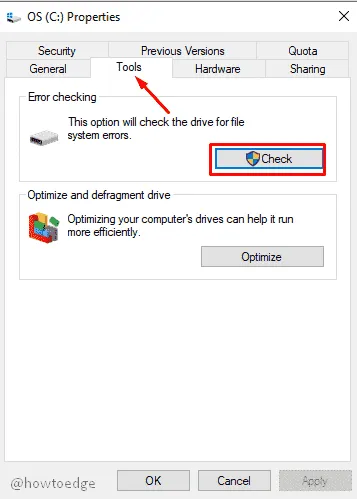
Dit duurt een paar minuten om het scanproces te voltooien, daarom moet u hier wachten tot het voorbij is.
Als u op dit moment een fout vindt in de betreffende HDD, moet u deze indien mogelijk zo snel mogelijk vervangen.
7] Handhaving van de handtekening van de bestuurder uitschakelen
Hoewel opstarten in Veilige modus kan werken als een hersteloptie, moet u ook andere opstartelementen wijzigen om bepaalde problemen in Windows 10 op te lossen. Een van die elementen is het uitschakelen van Driver Signature Enforcement. Dit is een beveiligingstool die stuurprogramma’s blokkeert die geen digitaal teken van Windows bevatten.
In bepaalde scenario’s kunt u enkele niet-ondertekende stuurprogramma’s voor verschillende doeleinden gebruiken. Als dat het geval is, volgen hier de stappen die u moet volgen:
- Klik eerst op het Windows-pictogram en selecteer de optie Power.
- Houd de shift-toets ingedrukt en selecteer de optie Opnieuw opstarten . Druk daarna op Enter om de hersteltool te starten.
- Selecteer uit drie opeenvolgende hulpprogramma’s Problemen oplossen gevolgd door Geavanceerde opties.
- Klik nu op de opstartinstellingen in de lijst met beschikbare opties en kies opnieuw de knop Opnieuw opstarten.
- Druk vervolgens op de functietoets F7 om Afdwinging stuurprogrammahandtekening uitschakelen te selecteren.
- Plaats ten slotte de OS-installatiemedia en bekijk de wijzigingen.
8] Upgrade uw pc met een ISO-image
Vaak treedt het probleem STATUS_SYSTEM_PROCESS_TERMINATED op bij oudere versies van Windows. Als dit de duidelijke oorzaak is, moet u uw systeem upgraden om deze opstartfout 0xc000021a te verhelpen. Windows biedt verschillende keuzes om dit te corrigeren zonder gegevens te verliezen. Hier hebben we eenvoudige stappen uitgelegd om uw huidige besturingssysteem bij te werken met Media Creation Tool.
- Bezoek eerst de officiële website om de Media Creation Tool te downloaden.
- Druk in het volgende venster op de knop Opslaan .
- Eenmaal gedownload, installeert u hetzelfde met de volgende knop.
- Druk nu op de knop Accepteren om akkoord te gaan met de licentievoorwaarden
- Vink daarna het selectievakje Upgrade deze pc aan .
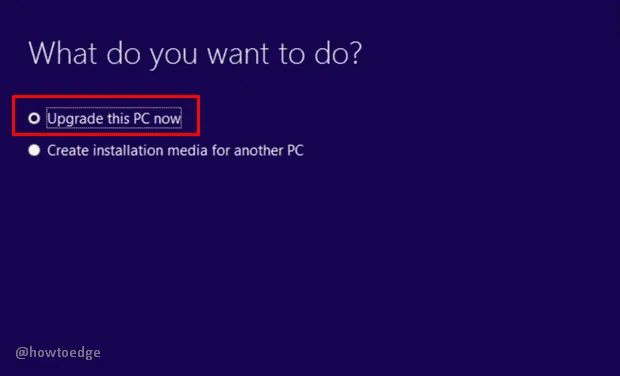
Hiermee wordt het downloaden van Windows gestart. Na voltooiing zal uw Windows automatisch upgraden naar de nieuwste versie.
9] Maak een opstartbare flashdrive via een legitieme Windows
Als de bovenstaande methoden niet voor u werken, moet u uiteindelijk Windows 10 opnieuw installeren met het originele bestand. In dit proces moet u eerst de Genuity van het betreffende bestand controleren. Als de systeembestanden op de een of andere manier zijn beschadigd, maakt u het opstartbare bestand opnieuw. Opstarten kan worden gedaan met behulp van een dvd- of USB-stick. Als u niet weet hoe u verder moet, volgt hier het volledige proces-
- Plaats eerst het USB-station in de betreffende poort. De Pendrive die u gebruikt moet een vrije ruimte hebben van minimaal 4 GB.
- Bezoek de Microsoft-site om Media Creation Tool te downloaden en sla dit bestand op de USB-drive op.
- Nadat het is gedownload, voert u dit bestand uit en klikt u op de knop Accepteren om licentievoorwaarden toe te staan.
- Vink nu het selectievakje Installatiemedia maken (USB-flashstation, dvd of ISO-bestand) voor een andere pc aan.
- Kies in het volgende scherm de gewenste taal, architectuur en editie en klik op de knop Volgende om verder te gaan.
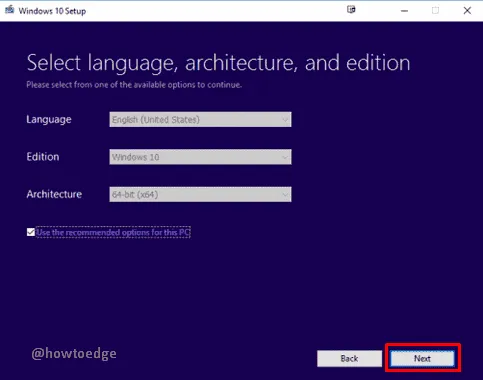
- Selecteer het USB-flashstation of de ISO-radioknop en druk opnieuw op de optie Volgende .
- Volg de instructies op het scherm totdat Windows 10 OS volledig op uw apparaat is geïnstalleerd. Start ten slotte uw systeem opnieuw op.
Ik hoop dat deze methoden je inderdaad helpen om de STATUS_SYSTEM_PROCESS_TERMINATED BSOD-fout 0xc000021a op je computer te repareren.



Geef een reactie